软件 Keil 编写 51 单片机程序的基本设置方法
第二讲 51单片机入门与流水灯程序的编写

处理器
一、认识51单片机
常见51单片机封装
一、认识51单片机
51单片机实验板
一、认识51单片机
一、认识51单片机
一、认识51单片机
引脚的简单介绍
1、电源和时钟引脚。如Vcc、GND、XTAL1、XTAL2… 2、编程控制引脚。如RST、PSEN、EA…… 3、I/0口引脚。如P0、P1、P2、P3……
具体教程今晚会在群里面公布 敬请关注!!
三、51单片机基础编程
1、编写正确的C程序。 2、C程序的编译 3、将生成的.hex文件下载进单片机
点亮发光二极管
让它亮起来!! #include <reg52.h> sbit led1=P0^0; void main() { led1=0; } //52系列单片机头文件 //声明单片机P0口第一位
4、点击下载程序,立马给单片机供电。 5、程序下载完成。
你的灯亮啦!!
让它闪起来!!
知识点
4、C语言中的数据类型 基本数据类型: short int、long int、char、float、 double…… char:字符型,占用一个字节,范围0~256
int:整型 ,keil中占用两个字节,范围0~65536
//主函数
//点亮第一个LED灯
知识点
1、reg52.h
在代码中引用头文件,其作用在于将这个头文件的 内容放在引用头文件的位置处,免去每次编写同类 程序都要将头文件中语句重复编写。 头文件的两种书写方法: #include <reg52.h> #include "reg52.h"
知识点
2、C语言注释的写法 (1)//注释语句
一、认识51单片机
Keil C51编译器 教程

Source Group 1”
现在,大家可以进行C语言源程序的编写了。 下面以这个程序为例给大家演示一下:
#include <reg51.h> void main(void) { unsigned int i; P2=0x00; for(i=0;i<50000;i++); P2=0xff; for(i=0;i<50000;i++); } //包含文件 //主函数
回到编辑界面后,单击“Target 1”前面的“+” 号,然后在“Source Group 1”上单击右键
然后单击“Add File to Group ‘Source Group 1’” 屏幕如下图所示
选中Test.c,然后单击“Add ”屏幕好下图所示
同与 “ 件 注 所 夹意 增 中到 加 多“ 的了了 源吗一 程?个 序子子 的项项 多的 少多 文 相少
选好单片机的类型点击确认之后会弹出的对话框, 我们点击“否”
完成上一步骤后,屏幕如下图所示
到现在为止,我们还没有编写一句程序,下面开 始编写我们的第一个程序。在下图中,单击“File”菜 单,再在下拉菜单中单击“New”选项
新建文件后屏幕如下图所示
此时光标在编辑窗口里闪烁,这时可以键入用户的应用程序了,首先 保存该空白的文件,单击菜单上的“File”,在下拉菜单中选中“Save As” 选项单击,屏幕如下图所示,在“文件名”栏右侧的编辑框中,键入欲使 用的文件名,同时,必须键入正确的扩展名。注意,如果用C语言编写程 序,则扩展名为(.c);如果用汇编语言编写程序,则扩展名必须为(.asm)。 然后,单击“保存”按钮。
Keil C51编译器
使用教程
《单片机原理与应用》KeilC51软件使用实验
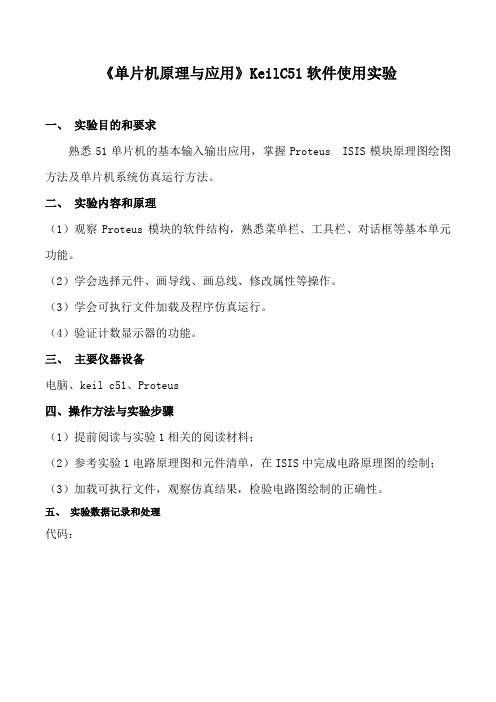
《单片机原理与应用》KeilC51软件使用实验
一、实验目的和要求
熟悉51单片机的基本输入输出应用,掌握Proteus ISIS模块原理图绘图方法及单片机系统仿真运行方法。
二、实验内容和原理
(1)观察Proteus模块的软件结构,熟悉菜单栏、工具栏、对话框等基本单元功能。
(2)学会选择元件、画导线、画总线、修改属性等操作。
(3)学会可执行文件加载及程序仿真运行。
(4)验证计数显示器的功能。
三、主要仪器设备
电脑、keil c51、Proteus
四、操作方法与实验步骤
(1)提前阅读与实验1相关的阅读材料;
(2)参考实验1电路原理图和元件清单,在ISIS中完成电路原理图的绘制;(3)加载可执行文件,观察仿真结果,检验电路图绘制的正确性。
五、实验数据记录和处理
代码:
电路图:
六、实验结果与分析运行结果:
实验分析:
由实验结果可知,这是通过开关控制计数器显示,按一次开关计数器计一次数,即加一。
七、讨论和心得
通过本次数码管进行51计数器显示实验,让我知道了对教材应该熟悉,因为教材是基础的,只有把基础的搞好了才能够进行其它层次的学习。
其次,此次实验我还懂得了有时候可以通过软件的仿真来验证书上的一些理论性的东西。
通过C语言的编程,对数码管及51的应用让我对单片机理解更加明了。
keil C51入门教程

第三章 C51语言作者:彭保基 西安交通大学 电信学院 电子2002级 版本:V1.1 写作时间:2004年12月---2005年3月本章主要介绍在Keil 的集成环境下用C 语言编程,并对C51语言与标准的C 语言的异同进行比较。
由于篇幅有限并考虑到读者大部分已经学过标准的C 语言,不再对C 语言进行深入的讲解;如果读者想深入了解和掌握C 语言,则可查阅和参考其他相关资料。
第一节 C51简介汇编语言是编写单片机程序的常用语言之一,很多老的单片机开发者使用汇编语言已经成为了一种习惯;汇编语言编写的程序所生成的代码效率很高,能直接操作硬件,指令的执行速度快。
但其指令系统的固有格式受硬件结构的限制很大,且难于编写与调试,可移植性也差。
随着单片机硬件性能的提高,其工作速度越来越快,因此在编写单片机应用系统程序时,更着重于程序本身的编写效率。
与汇编语言相比,C 语言在功能、结构、可读性和可维护性上有明显的优势,因而易学易用;在开发大型软件时更能体现其高级语言的优势。
因此,近些年来越来越多地人喜欢用C 语言来编写单片机的应用程序。
本章所说的C51语言就是标准C 语言的变种,是标准C 语言的扩展;关于两者的区别,将在下一节中详细的介绍。
第二节 C51与ANSI C 的比较Keil C51编译器是一个完全支持ANSI 标准C 语言的编译器,除了少数关键的地方之外,Keil C51和标准ANSI C 语言是基本类似的;但由于51单片机的特殊性,Keil C51在标准C 语言基础上进行了扩展,使其能够更有效地利用单片机各种有限的资源。
深入理解和掌握C51对标准C 语言的扩展,是学好C51语言的关键。
一、 Keil C51扩展关键字关键字 用 途 说 明bit 声明一个位标量或位类型的函数sbit 位标量声明声明一个可位寻址变量 Sfr 声明一个特殊功能寄存器 Sfr16 特殊功能寄存器声明声明一个16位的特殊功能寄存器 data 直接寻址的内部数据存储器 bdata可位寻址的内部数据存储器idata 间接寻址的内部数据存储器 pdata 分页寻址的外部数据存储器xdata 外部数据存储器 code 存储器类型说明 程序存储器interrupt 中断函数说明 定义一个中断函数 reentrant 再入函数说明 定义一个再入函数 using 寄存器组定义定义芯片的工作寄存器_at_ 绝对定位_task_ alien small compact large存储模式附表3- C51编译器的扩展关键字二、 数据类型Keil C51编译器支持下表列出的数据类型。
用keil编写程序并download到单片机中
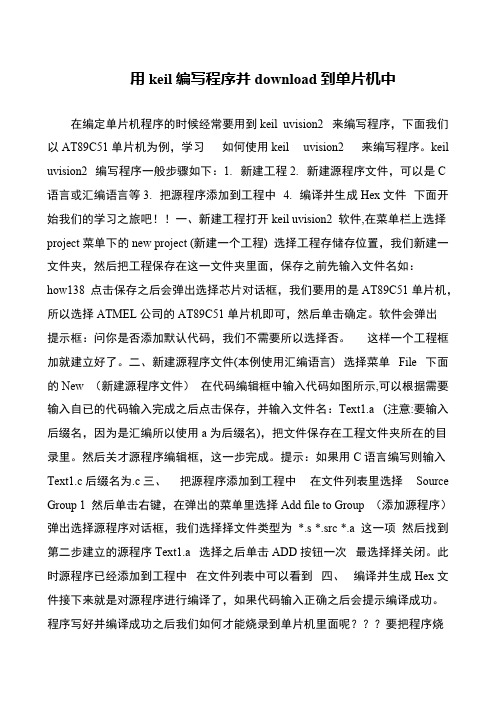
用keil编写程序并download到单片机中在编定单片机程序的时候经常要用到keil uvision2 来编写程序,下面我们以AT89C51单片机为例,学习如何使用keil uvision2 来编写程序。
keil uvision2 编写程序一般步骤如下:1. 新建工程2. 新建源程序文件,可以是C 语言或汇编语言等3. 把源程序添加到工程中 4. 编译并生成Hex文件下面开始我们的学习之旅吧!!一、新建工程打开keil uvision2 软件,在菜单栏上选择project菜单下的new project (新建一个工程) 选择工程存储存位置,我们新建一文件夹,然后把工程保存在这一文件夹里面,保存之前先输入文件名如:how138 点击保存之后会弹出选择芯片对话框,我们要用的是AT89C51单片机,所以选择ATMEL公司的AT89C51单片机即可,然后单击确定。
软件会弹出提示框:问你是否添加默认代码,我们不需要所以选择否。
这样一个工程框加就建立好了。
二、新建源程序文件(本例使用汇编语言) 选择菜单File 下面的New (新建源程序文件)在代码编辑框中输入代码如图所示,可以根据需要输入自已的代码输入完成之后点击保存,并输入文件名:Text1.a (注意:要输入后缀名,因为是汇编所以使用a为后缀名),把文件保存在工程文件夹所在的目录里。
然后关才源程序编辑框,这一步完成。
提示:如果用C语言编写则输入Text1.c后缀名为.c三、把源程序添加到工程中在文件列表里选择Source Group 1 然后单击右键,在弹出的菜单里选择Add file to Group (添加源程序)弹出选择源程序对话框,我们选择择文件类型为*.s *.src *.a 这一项然后找到第二步建立的源程序Text1.a 选择之后单击ADD按钮一次最选择择关闭。
此时源程序已经添加到工程中在文件列表中可以看到四、编译并生成Hex文件接下来就是对源程序进行编译了,如果代码输入正确之后会提示编译成功。
单片机keil5的使用方法
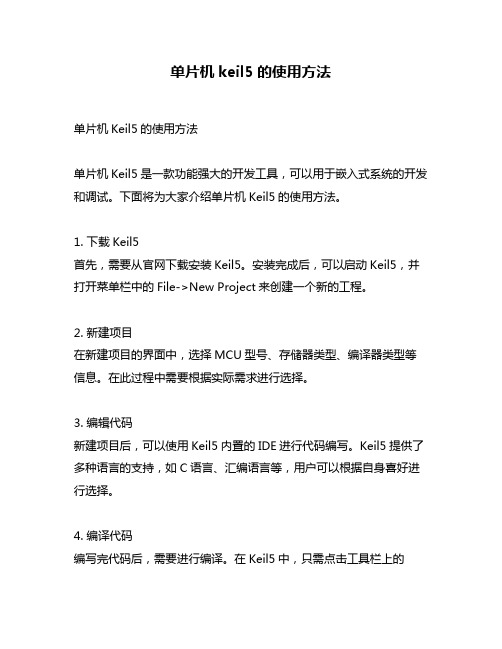
单片机keil5的使用方法单片机Keil5的使用方法单片机Keil5是一款功能强大的开发工具,可以用于嵌入式系统的开发和调试。
下面将为大家介绍单片机Keil5的使用方法。
1. 下载Keil5首先,需要从官网下载安装Keil5。
安装完成后,可以启动Keil5,并打开菜单栏中的File->New Project来创建一个新的工程。
2. 新建项目在新建项目的界面中,选择MCU型号、存储器类型、编译器类型等信息。
在此过程中需要根据实际需求进行选择。
3. 编辑代码新建项目后,可以使用Keil5内置的IDE进行代码编写。
Keil5提供了多种语言的支持,如C语言、汇编语言等,用户可以根据自身喜好进行选择。
4. 编译代码编写完代码后,需要进行编译。
在Keil5中,只需点击工具栏上的build按钮即可完成编译工作。
此时,Keil5会自动进行语法检查、头文件引入、库文件链接等操作。
5. 烧录程序编译成功后,需要将程序烧录到目标板上进行测试。
Keil5提供了多种方式进行烧录,如JTAG接口、ISP接口等。
用户需要选择与目标板兼容的接口进行烧录操作。
6. 调试程序在程序烧录完成后,需要进行调试。
Keil5提供了多种调试工具,如单步调试、断点调试等。
用户可以根据自身需求进行选择。
7. 优化程序在程序调试完成后,可以进行程序的优化工作。
Keil5提供了多种优化工具,如代码压缩、硬件加速、优化算法等。
用户可以根据实际需求进行选择。
总结:单片机Keil5是一款非常强大的开发工具,能够帮助用户完成嵌入式系统的开发和调试。
在使用过程中,用户需要注意选择正确的MCU型号、存储器类型、编译器类型等信息。
同时,还需要进行代码编写、编译、烧录、调试、优化等多个步骤。
只有在完整的开发流程中,才能保证程序的稳定性和可靠性。
Keil c51的使用及界面翻译
Keil C51的使用方法Keil C51 软件是众多单片机应用开发的优秀软件之一,它集编辑,编译,仿真于一体,支持汇编,PLM 语言和C 语言的程序设计,界面友好,易学易用。
下面介绍Keil C51软件的使用方法进入Keil C51 后,屏幕如下图所示。
几秒钟后出现编辑界进入Keil C51后的编辑界面简单程序的调试学习程序设计语言、学习某种程序软件,最好的方法是直接操作实践。
下面通过简单的编程、调试,引导大家学习Keil C51软件的基本使用方法和基本的调试技巧。
1)建立一个新工程单击Project菜单,在弹出的下拉菜单中选中New Project选项2)然后选择你要保存的路径,输入工程文件的名字,比如保存到C51目录里,工程文件的名字为C51如下图所示,然后点击保存.3)这时会弹出一个对话框,要求你选择单片机的型号,你可以根据你使用的单片机来选择,keil c51几乎支持所有的51核的单片机,我这里还是以大家用的比较多的Atmel 的89C51来说明,如下图所示,选择89C51之后,右边栏是对这个单片机的基本的说明,然后点击确定.4)完成上一步骤后,屏幕如下图所示到现在为止,我们还没有编写一句程序,下面开始编写我们的第一个程序。
5)在下图中,单击“File”菜单,再在下拉菜单中单击“New”选项新建文件后屏幕如下图所示此时光标在编辑窗口里闪烁,这时可以键入用户的应用程序了,但笔者建议首先保存该空白的文件,单击菜单上的“File”,在下拉菜单中选中“Save As”选项单击,屏幕如下图所示,在“文件名”栏右侧的编辑框中,键入欲使用的文件名,同时,必须键入正确的扩展名。
注意,如果用C语言编写程序,则扩展名为(.c);如果用汇编语言编写程序,则扩展名必须为(.asm)。
然后,单击“保存”按钮。
6)回到编辑界面后,单击“Target 1”前面的“+”号,然后在“Source Group 1”上单击右键,弹出如下菜单然后单击“Add File to Group …Source Group 1‟” 屏幕如下图所示选中Test.c,然后单击“Add ”屏幕好下图所示注意到“Source Group 1”文件夹中多了一个子项“Text1.c”了吗?子项的多少与所增加的源程序的多少相同在输入上述程序时,读者已经看到了事先保存待编辑的文件的好处了吧,即Keil c51会自动识别关键字,并以不同的颜色提示用户加以注意,这样会使用户少犯错误,有利于提高编程效率。
Keil C51集成环境的使用
第5章 Keil C51集成环境的使用
5.2.3 编译、连接项目,形成目标文件
编译、连接用Project菜单下的Built Target命令(或快捷键F7),如图所 示。编译、连接时,如果程序有错,则编译不成功,并在下面的信息 窗口给出相应的出错提示信息,以便用户进行修改,修改后再编译、 连接,这个过程可能会重复多次。如果没有错误,则编译、连接成功, 并且在信息窗口给出提示信息。
Keil µVision IDE 把MCS-51内核的存储器资源分成以下4个区域。 (1) 内部可直接寻址RAM区data,IDE表示为D:xx。 (2) 内部间接寻址RAM区idata,IDE表示为I:xx。 (3) 外部RAM区xdata,IDE表示为X:xxxx。 (4) 程序存储器ROM区code,IDE表示为C:xxxx。
第5章 Keil C51集成环境的使用
这4个区域都可以在Keil uVision4 IDE 的Memory Windows 中观察和修改。在IDE集成环境中单击菜单 View->Memory Windows,便会打开Memory窗口, Memory窗口可以同时显示4个不同的存储器区域,单击 窗口下部的编号可以相互切换显示。
9
第5章 Keil C51集成环境的使用
ORG 0000H LJMP MAIN ORG 0100H MAIN:MOV A,#01H LOOP:MOV P2,A LCALL DELAY RL A SJMP LOOP SJMP $ DELAY:MOV R2,#10H DELAY1:MOV R3,#0FFH DJNZ R3,$ DJNZ R2,DELAY1 RET END
15
第5章 Keil C51集成环境的使用
16
Keil C51使用详解
Keil C51使用详解第一章Keil C51开发系统基本知识 (6)第一节系统概述 (6)第二节Keil C51单片机软件开发系统的整体结构 (6)第三节Keil C51工具包的安装 (7)1. C51 for Dos 72. C51 for Windows的安装及注意事项: (7)第四节Keil C51工具包各部分功能及使用简介 (7)1. C51与A51. 72. L51和BL51. 83. DScope51,Tscope51及Monitor51. 84. Ishell及uVision. 9第二章Keil C51软件使用详解 (10)第一节Keil C51编译器的控制指令 (10)1. 源文件控制类 (10)2. 目标文件(Object)控制类: (10)3. 列表文件(listing)控制类: (10)第二节dScope51的使用 (11)1. dScope51 for Dos 112. dScope for Windows 12第三节Monitor51及其使用 (13)1. Monitor51对硬件的要求 (13)2. Mon51的使用 (13)3. MON51的配置 (13)4. 串口连接图: (13)5. MON51命令及使用 (14)第四节集成开发环境(IDE)的使用 (14)1. Ishell for Dos的使用 (14)2. uVision for windows的使用 (15)第三章Keil C51 vs 标准C.. 15第一节Keil C51扩展关键字 (15)第二节内存区域(Memory Areas): (16)1. Pragram Area: (16)2. Internal Data Memory: 163. External Data Memory. 164. Speciac Function Register Memory. 16第三节存储模式 (16)1. Small模式 (16)2. Compact模式 (17)3. large模式 (17)第四节存储类型声明 (17)第五节变量或数据类型 (17)第六节位变量与声明 (17)1. bit型变量 (17)2. 可位寻址区说明20H-2FH.. 18第七节Keil C51指针 (18)1. 一般指针 (18)2. 存储器指针 (18)3. 指针转换 (18)第八节Keil C51函数 (19)1. 中断函数声明: (19)2. 通用存储工作区 (19)3. 选通用存储工作区由using x声明,见上例。
Keil5简单介绍及使用
Keil5简单介绍及使⽤ Keil5作为嵌⼊式开发的⼀款利器,我们掌握它的⼀些基本操作是必要的,熟悉它的基本操作后可以提升我们的开发效率,这是我们作为开发者所期望的。
如果你还没有安装Keil5,请参考我的随笔:。
下⾯,我就简单介绍⼀下它的⼀些使⽤⽅法!⼀、新建⼯程 为了⽅便后⾯介绍Keil5的使⽤,我们⾸先先创建⼀个⼯程。
当然,创建⼯程也属于基本使⽤的⼀部分,创建⼯程成功与否关系到后边程序的编译及运⾏是否顺利等相关问题。
所以,在这⾥,我们以51的⼯程为例来创建⼀个⼯程。
(提⽰:作为初学者,创建⼯程的步骤容易遗忘,建议多次创建来熟练创建过程)1.⾸先先在⾃⼰想要存放⼯程⽂件的地⽅(例如:D盘)新建⼀个⽂件夹并为其更名,⽐如我想存放在电脑桌⾯上,那么我就在桌⾯上新建⼀个名为LED的⽂件夹,如下图:2.打开Keil5软件,点击菜单栏Project->New uVision Project...,出现Create New Project窗⼝,如下图:3.在Create New Project窗⼝选择我们创建的LED⽂件夹,并为⼯程起名为LED,再点保存,如下图:4.保存后会弹出Select Device for Target ‘Target’1...窗⼝,在这个窗⼝我们要选择我们所要开发的芯⽚。
我们可以在搜索框输⼊AT89C51来找到这个芯⽚,选中它点击OK,如下图:5.点击OK后会弹出uVision窗⼝,这⾥的意思是我们是否要复制STARTUP.A51⽂件到⼯程⽂件夹下并添加该⽂件到⼯程中,理论上我们选是和否够可以,但为了学习我们选择是,也⽅便我们⽇后查看它,如下图:6.点击“是”之后,我们的⼯程可以说就创建好了,但其实还没完全好,因为我们还没添加⾃⼰的代码源⽂件,如下图:(可以看到我们上⼀步添加的STARTUP.A51⽂件已经进⼊到⼯程中了)7.下⼀步我们就要添加⾃⼰的代码源⽂件了,点击菜单栏File->New...或者直接点File下边的⼩⽩块图标就会出现⼀个Text1⽂件,如果你之前创建了多个⽂件那么也可能是Text2,Text3或者等等;接着,我们点击⼯具栏上的保存图标,如下图:8.点击保存后会弹出Save As窗⼝,可以看到它已经⾃动索引到了我们的LED⽂件夹下,如果没有索引到这⾥我们也要⾃⼰⼿动选到这⾥,接着,我们为Text1起名为main.c后点击保存,如下图:9.这时,我们的Text1就变成了main.c,如下图:10.然后,我们需要把我们的main.c⽂件添加到⼯程中,否则编好程序之后编译会报找不见⽂件的错误,在⼯程导航栏选中Source Group1点击右键,选择Add Existing Files to Group‘Source Group1’...,如下图:11.紧接着会弹出Add Files to Group‘Source Group1’窗⼝,我们点击⼀下main.c⽂件后点Add,如下图:12.这时,我们的main.c⽂件就出现在了⼯程⽬录下,现在我们就可以编写相关的程序了,如下图:13.创建⼯程完成后,⼯程⽂件夹下的东西如下图所⽰:14.为了检验我们的⼯程是否创建成功,我们写⼀个简单的51程序来编译⼀下看看:(注意:在Keil5中编写程序时,最后⼀定要有⼀⾏空⾏,不然会报警告,这是这个软件⾃⼰的Bug,我们只需要这样做就好了)main.c#include "reg52.h"sbit LED1=P2^0; //将P2.0管脚定义为LED1void main(){LED1=0; //LED1端⼝设置为低电平while(1){}}15.编写好程序之后,我们就可以来编译⼀下它,点击Build图标或者按F7来编译,编译结果如下:(细⼼的童鞋们可能已经发现,编译完成之后main.c下边出现了reg52.h这个⽂件,如下图,但这⾥我们先不讲,⼤家可以⾃⼰打开看⼀下) 这时,我们可以看到程序已经成功编译,说明我们的⼯程创建以及程序编写没有任何问题。
- 1、下载文档前请自行甄别文档内容的完整性,平台不提供额外的编辑、内容补充、找答案等附加服务。
- 2、"仅部分预览"的文档,不可在线预览部分如存在完整性等问题,可反馈申请退款(可完整预览的文档不适用该条件!)。
- 3、如文档侵犯您的权益,请联系客服反馈,我们会尽快为您处理(人工客服工作时间:9:00-18:30)。
软件Keil编写51单片机程序的基本设置方法
可以给51单片机编程的软件比较多,下面介绍一下如何使用Keil4给51系列单片机编程。
当我们完成Keil4软件的安装后,软件会在桌面形成Keil4软件的快捷方式,如下图所示。
提示(敲黑板,划重点):强烈建议使用者在安装完软件之后,不要进行汉化,汉化后软件可能(注意这里是可能)不稳定。
双击Keil4的快捷方式或者单击开始菜单中相同的图标都可以打开编程软件Keil,第一次打开软件的界面如下图所示。
在使用Keil软件给单片机编程时,需要弄清两个概念,第一个是工程(project),第二个是程序。
虽然我们只想给单片机进行编程,但是程序需要放到工程当中去。
因此我们在使用Keil软件给51单片机
编程之前,一定要先新建工程。
首先,我们依次点击菜单栏中的Project→New uVision Project,来新建一个工程。
软件会弹出一个对话框,如下图所示。
软件一般默认把工程保存在计算机的“文档”文件夹中,读者可以根据自己的需要修改保存路径。
在下图中的文件名文本框(红框的位置)输入自己给工程设置的名称(这里也请读者注意:强烈建议工程名称中不要包含汉字,可以用字母与数字)。
设置好工程的保存路径以及名称,就可以点击上图中的“保存”按钮。
软件会弹出如下图所示对话框。
在上图的红框区域选择单片机的型号,依次点击“Atmel”→“AT89C51”(或AT89C52等根据自己所选的单片机型号进
行选择)。
选择完成之后,点击上图中的“OK”按钮,会弹出如下图所示对话框,该对话框询问是否添加标准的8051启动代码。
这里也请读者注意,如果你是单片机编程的初学者,一定要点击“是”。
点击了“是”之后,软件界面会变成如下图所示布局。
至此,已经完成Project(工程)的创建。
完成工程的创建之后,才可以创建程序。
点击工具栏中的新建按钮,软件会在上图中灰色区域自动新建一个文本型的文档。
可以在该区域中进行程序的编写。
下面我们需要把我们新建的程序添加到工程当中去(虽然现在还没有写程序,但是没有关系)。
首先将程序保存,点击工具栏中的保
存按钮,软件会弹出如下图所示对话框。
这里也请读者注意,这里建议不要修改程序的保存路径,软件会自动将程序保存至我们刚才保存工程的路径。
只需在文件名文本框(下图红框位置)中输入程序名即可。
这里输入的程序名的格式为“X.Y”,其中X为程序的名称(任意字母和数字组成),Y为程序的类型。
常用汇编语言和C语言给单片机编程,如果采用汇编语言编程,则将Y替换为“ASM”;如果使用C语言编程,则将Y替换为“C”。
例如:使用汇编语言编程,可以命名为Pro.asm,使用C语言编程可以命名为Pro.C。
这里再次提醒读者,程序的名称尽量不要包含汉字,可以是任意的字母或数字。
输入完程序名以及类型之后,点击下图的“保存”按钮,至此我们完成了程序的保存。
接下来我们需要把我们刚才保存的程序添加到工程当中去。
在软件窗口左侧的Project窗口中的“Source Group1”上点击鼠标右键,在弹出的快捷菜单中选择“Add Files to Group 'Source Group1'...”
软件会弹出如下图所示对话框。
软件默认选择C语言编写的程序,即文件后缀为“.C”。
在对话框中点击我们刚才创建的程序文件后点击“Add”(添加)按钮即可将我们刚才保存的程序添加到工程当中去。
如果我们使用的是汇编语言编程,通过文件类型筛选下拉菜单(红框位置),选择“Asm Source file(*.s*;*.src;*.a*)”即可筛选出我们之前保存的汇编语言程序,点击该程序后,点击“Add”按钮,同样可以把汇编语言程序添加到工程当中。
完成上述设置之后,我们就可以开始编写程序了。
当程序编写完成,我们可以通过编程软件帮助我们检查语法错误,点击工具栏中的rebuild按钮(新手建议使用这个按钮编译就可以),软件会自动帮助我们检查语法错误。
并通过下图红框所示的位置进行错误提示显示。
我们可以通过最后一行的提示信息查看编译的结果,单词Error (s)前面的数字代表程序中错误的个数,单词Warning(s)前面的数字提示警告的个数。
也就是说上图的编译结果为程序中有0个错误,3个警告。
错误是不允许出现的,警告有时候可以有。
到这里我们已经可以使用Keil编写单片机的控制程序了,完成程序的编写后,我们一般需要将所编写的程序下载到单片机或者仿真软件中,下载的文件不是我们编写的汇编语言程序也不是C语言程序,是一种以十六进制形式显示的机器码,在Keil软件中一般叫做HEX文件。
我们设置Keil软件,帮助我们生成这样一种文件。
点击工具栏中的目标选项按钮,弹出一个对话框,点击“Output”标签,
如下图所示。
将红框中的复选框选中,如下图所示。
点击“OK”,关闭对话框。
当我们以后再点击rebuild按钮时,如果所编写的程序没有语法错误,软件会自动在我们保存工程以及程序的目录下生成一个后缀为“.HEX”的文件。
这个文件就是Keil软件把所编写的程序翻译成机器码后的文件,我们可以把这个文件下载到单片机或者仿真软件中。
